Chụp ảnh vượt thời gian - khi được thực hiện đúng - có thể tiết lộ những chuyển động chậm đẹp, không thể nhận ra của một cảnh trần tục khác. Bằng cách tăng tốc thời gian, một hoàng hôn lao xuống đường chân trời, và những chiếc xe hơi chậm chạp khi tham gia giao thông mang một cái nhìn của máu bơm qua các động mạch nhựa đường.
Chụp những cảnh như thế này từng tốn rất nhiều tiền, thời gian và thiết bị đặc biệt, nhưng ngày nay bạn có thể có được kết quả chất lượng chuyên nghiệp chỉ bằng điện thoại thông minh của mình.
Ứng dụng tôi sẽ hiển thị ở đây có tên là Lapse It Pro. Nó có sẵn cho cả iOS và Android. Tuy nhiên, có rất nhiều tùy chọn ngoài kia và hầu hết các mẹo sau đây có thể được áp dụng cho các ứng dụng cạnh tranh.
Chọn cảnh
Chụp ảnh thời gian không cho vay chính nó cho mọi tình huống. Khi bạn chọn một cảnh, hãy chắc chắn rằng bạn đang chụp một cái gì đó sẽ có một số hành động - ngay cả khi nó tinh tế. Sóng trên bãi biển, cây cối trong gió, ô tô trên đường, người đi bộ, kiểu đó.
Và mặc dù kết quả cuối cùng có vẻ nhanh chóng, những điều này cần có thời gian để thực hiện - tối thiểu 10 đến 15 phút. Do đó, hãy chắc chắn rằng bạn đang ở một nơi mà bạn có thể thư giãn một lúc hoặc có thể để điện thoại của bạn không cần giám sát. Đặt điện thoại của bạn trong một cửa sổ hoạt động tốt, hoặc có lẽ là hiên của phòng khách sạn của bạn nếu bạn đang đi nghỉ với một cái nhìn đẹp theo ý của bạn.
Đang cài đặt
Khi nói đến việc thiết lập máy ảnh trên điện thoại thông minh của bạn để ghi lại thời gian trôi đi, điều quan trọng nhất là đảm bảo rằng điện thoại của bạn sẽ không bị lung lay, vì điều đó sẽ phá vỡ chính tả mà những video này có thể truyền. Thật không may, với những chiếc điện thoại thông minh mỏng ngày nay, gần như không thể để những thứ này trên bàn hoặc tự mình đặt chúng lên.
CNET's Sharon Vaknin có một video tuyệt vời về việc tự lắp giá ba chân cho điện thoại thông minh của bạn, nhưng nếu bạn muốn thứ gì đó nhanh và rẻ, hãy thử một clip chất kết dính. Bằng cách đặt một hoặc hai bên cạnh điện thoại của bạn, việc chống đỡ hoặc thậm chí treo trên móng tay sẽ dễ dàng hơn nhiều.
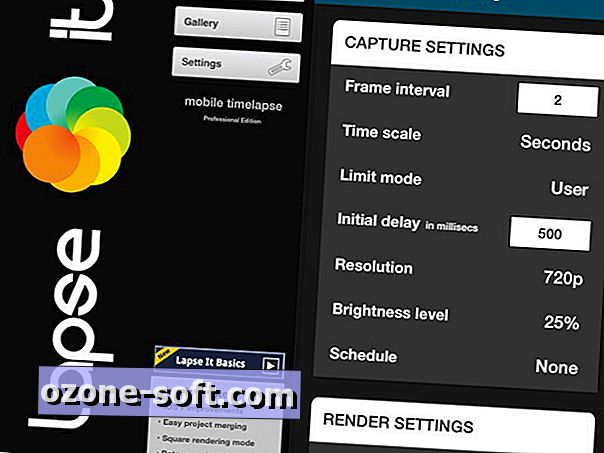
Ngoài ra, trước khi bạn cam kết ghi âm, hãy nhấn vào menu cài đặt trên màn hình chính. Tại đây, bạn có thể điều chỉnh cài đặt chụp, định dạng video và độ phân giải và thậm chí tự động hóa khi quá trình chụp sẽ bắt đầu và dừng. Theo mặc định, Lapse Nó sẽ chụp ảnh cứ sau 2 giây, rất phù hợp với các video ngắn hơn. Mười lăm phút biến thành khoảng 18 giây. Nhưng đối với những lần kéo dài hơn - giả sử, chụp hàng giờ hoặc toàn bộ ngày - thật có ý nghĩa để nâng mức này lên gần 30 giây, tất cả các cách lên đến một phút.
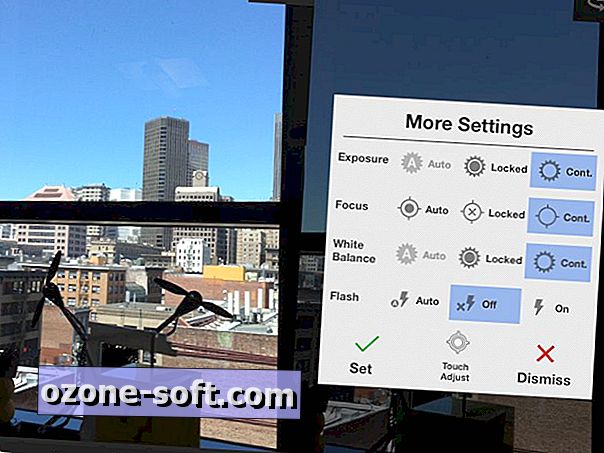
Khi bạn đã sẵn sàng để chụp, bạn sẽ thấy một menu cài đặt riêng trên màn hình chụp. Điều này sẽ cung cấp cho bạn các tùy chọn để khóa tiêu cự, cân bằng trắng và phơi sáng. Chơi với những thứ này nếu bạn thực sự biết bạn đang làm gì, nhưng tôi đã có kết quả tốt nhất khi để những thứ này trên điều khiển tự động liên tục. Khi bạn đã sẵn sàng để đi, đạt kỷ lục.
Chỉnh sửa kết quả
Khi bạn đã hoàn tất việc ghi lại thời gian trôi đi, đánh thức điện thoại của bạn và nhấn nút dừng. Sau đó, chuyển điện thoại của bạn sang hướng dọc và bạn sẽ thấy một số tùy chọn để chỉnh sửa video của mình, thêm hiệu ứng, âm nhạc và xuất sản phẩm cuối cùng.
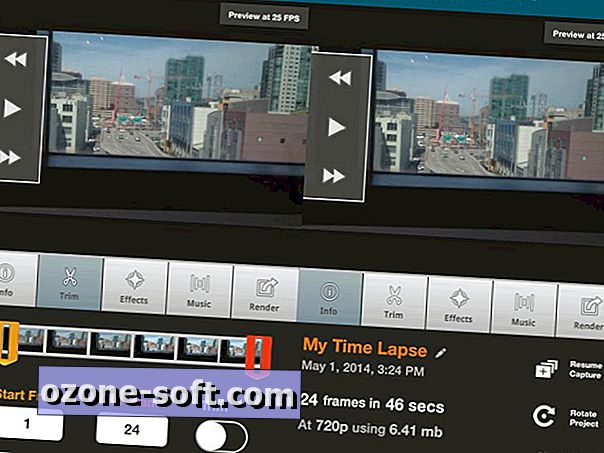
Sử dụng nút cắt để chỉnh sửa các phần bị rung từ đầu và cuối, khi bạn có thể đang xử lý điện thoại. Trong bảng Thông tin, bạn có thể xoay video, đặt hình vuông hoặc đặt dấu thời gian lên trên nó.
Và khi bạn đã sẵn sàng xuất video cuối cùng, hãy nhấn vào tab Kết xuất, chọn hộp "sao chép vào cuộn camera" và đặt tên cho phim của bạn. Sau đó, nhấn nút Render.
Sau một phút, bạn sẽ có một video mới được thêm vào cuộn camera của mình, bạn có thể tải lên YouTube hoặc chia sẻ theo cách bạn muốn. Và bây giờ bạn đã biết việc tạo ra một khoảng thời gian đơn giản như thế nào, phần thú vị sẽ là thử nghiệm và nhận thức được các tình huống sẽ cho vay kỹ thuật này.













Để LạI Bình LuậN CủA BạN